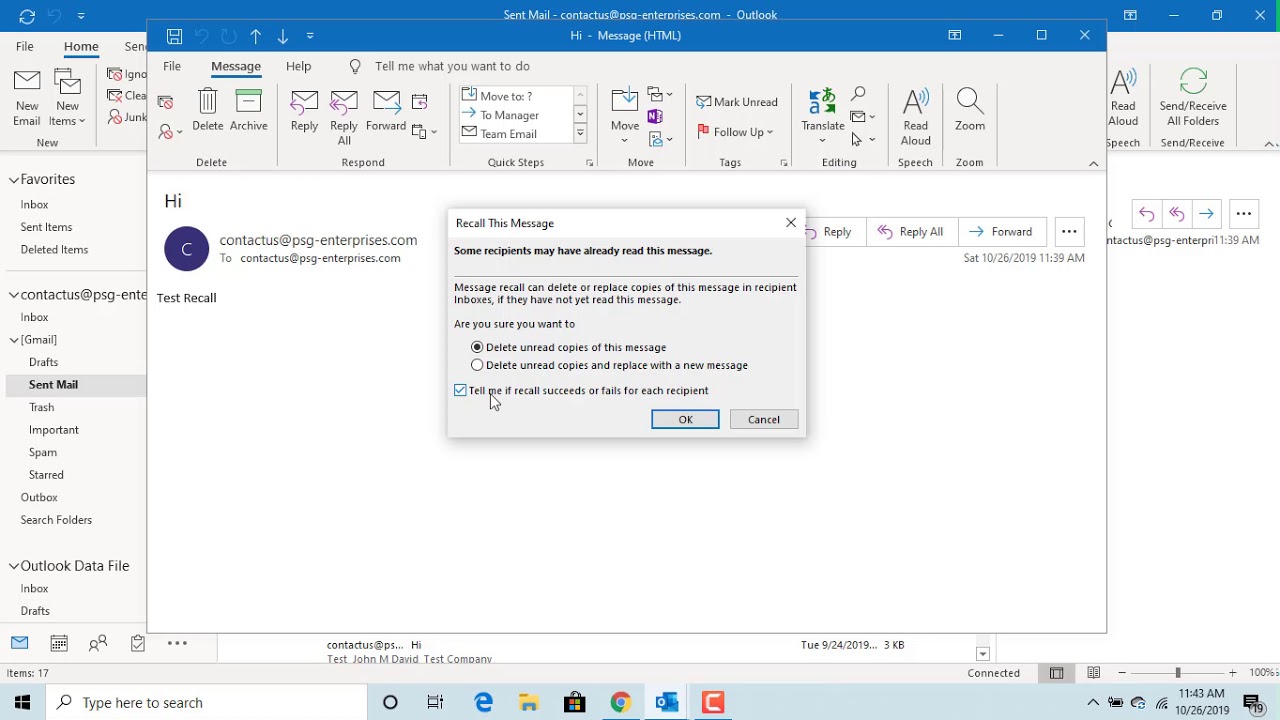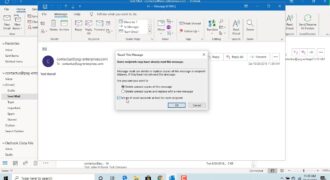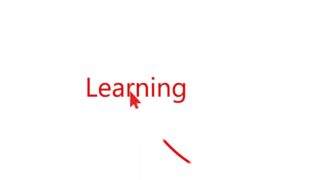Per richiamare un messaggio in Outlook è possibile utilizzare la funzione “Recall This Message”. Questa opzione consente di annullare l’invio di un messaggio già inviato, purché il destinatario non abbia ancora aperto il messaggio. Per richiamare un messaggio, basta selezionare il messaggio inviato, fare clic sulla scheda “Messaggio” e selezionare l’opzione “Recall This Message”. È possibile scegliere se annullare definitivamente l’invio o modificare il messaggio e inviarne una nuova versione. Tuttavia, è importante notare che questa funzione funziona solo se sia il mittente che il destinatario utilizzano il server di posta Microsoft Exchange.
Come richiamare una email inviata su Outlook
Se hai inviato un’email su Outlook e ti sei accorto di aver commesso un errore, come ad esempio inviare l’email alla persona sbagliata o dimenticare di allegare un file importante, non disperare: è possibile richiamare l’email tramite i seguenti passaggi.
- Apri la cartella “Elementi inviati” di Outlook.
- Seleziona l’email che desideri richiamare.
- Clicca sulla scheda “Messaggio” nella barra degli strumenti in alto.
- Clicca sul pulsante “Altre azioni” e seleziona “Richiama questo messaggio”.
- Scegli se desideri eliminare definitivamente il messaggio o sostituirlo con una nuova versione.
- Clicca su “OK” per confermare la scelta.
È importante notare che il richiamo dell’email funziona solo se il destinatario non ha ancora aperto l’email. Inoltre, il richiamo dell’email potrebbe non funzionare se il destinatario utilizza un’altra piattaforma di posta elettronica al di fuori di Outlook.
Seguendo questi semplici passaggi, sarai in grado di richiamare un’email inviata su Outlook e correggere eventuali errori in modo tempestivo e efficace.
Come recuperare una mail già inviata?
Se hai inviato una mail su Outlook e hai commesso un errore o hai dimenticato di allegare un file, non preoccuparti: esiste un modo per recuperare il messaggio.
Per richiamare un messaggio in Outlook, segui questi passaggi:
- Apri la cartella “Elementi inviati”: la mail che vuoi recuperare si trova in questa cartella.
- Fai doppio clic sulla mail: in questo modo la mail si aprirà in una nuova finestra.
- Clicca sulla scheda “Messaggio”: questa scheda si trova nella barra degli strumenti in alto.
- Clicca su “Azioni”: si trova nella sezione “Operazioni” della scheda “Messaggio”.
- Seleziona “Richiama questo messaggio”: questa opzione ti permette di richiamare il messaggio inviato.
- Scegli se eliminare o sostituire la mail: a questo punto ti verrà chiesto se vuoi eliminare la mail o sostituirla con una nuova versione.
- Conferma l’operazione: se scegli di sostituire la mail, modifica il testo o aggiungi gli allegati necessari e poi clicca su “Invia”.
È importante tenere presente che il richiamo della mail funziona solo se il destinatario non ha ancora aperto la mail. Inoltre, questa funzione è disponibile solo se si utilizza un account Exchange.
Seguendo questi semplici passaggi, puoi recuperare una mail già inviata su Outlook e correggere eventuali errori o dimenticanze.
Come modificare una email già inviata su Outlook?
Passo 1: Apri il tuo account di Outlook e vai alla cartella “Elementi inviati”.
Passo 2: Cerca l’email che vuoi modificare e aprila facendo doppio clic.
Passo 3: Fai clic sulla scheda “Messaggio” nella barra dei menu.
Passo 4: Nella sezione “Azioni”, seleziona “Richiama questo messaggio”.
Passo 5: Scegli se vuoi eliminare il messaggio definitivamente o sostituirlo con una nuova versione.
Passo 6: Se scegli di sostituire il messaggio, apri la tua email e modificala come desideri.
Passo 7: Fai clic su “Invia” per inviare la nuova versione del messaggio.
Nota: Tieni presente che se il destinatario ha già aperto il messaggio originale, non sarà in grado di visualizzare la tua nuova versione. Inoltre, questa funzione funziona solo se sia tu che il destinatario utilizzate Outlook e siete entrambi su una rete Exchange.